请登录查看大图。42+万用户选择下载看福清App享受全功能!
您需要 登录 才可以下载或查看,没有账号?立即注册
 |
|
x
简单讲两句关于不同传播介质的片子,该用什么样的时间、什么样的要求来修图
1.个人用图:这类图片大多是个人爱好自己拍拍喜欢的爱车,从原片质量到修图质量也是参差不齐,所有手法大多采用各种滤镜加持 2.电商用图:面向群体是网友,基本上都是纯白底的车型产品图,原素材质量也比较高,多用于做各类销售海报和详情页,图片尺寸比较小对细节要求不高,需要短时间出大量图片,用lr等软件批量调整一个大感觉即可 3.媒体用图:面向群体普通群众但是因为涉及部分品牌形象所以也不能做的太随意,图片尺寸要求也不大对细节要求不高,用时上比网络用图稍长一些,可以采用lr批量调整过后用PS进一步调整画面气氛感和色调,细节部分表达出车身该有的真实感和初步美感即可 4.杂志用图:面向群体会有很多爱好者和部分专业人员也会涉及到品牌形象,因为要印刷所以对图片尺寸格式都有要求,最好在PS里单独调整每张图,对氛围感、色调、车身质感都有要求,需要较专业的修图师来做 5.广告用图:面向群体涵盖所有人,对图片尺寸和细节要求很高需要放大到最大像素去看也精致漂亮,用时上也会给出比较充裕的时间,一般一张图修2-4天都是正常的,从整体氛围、颜色、质感等各方面都有专人层层把关,需要的审美和技术也是比较高的,需要汽车行业资深的修图师来做
--------------------------------------------------------------------------------------------
这次讲的是快速调整的思路和步骤,平均每张5-10分钟左右的调整时间 我打算用3张图来讲解并且展示调色的全过程和思路
首先第一张 先说说看法: 1.车身过曝影响整体视觉效果 2.整体氛围没有层次(明暗也是调色的部分内容) 3.颜色表现过于平庸,没有亮点 4.没有一个色调倾向,整体颜色都比较平均 5.整体画面比较“肉” 不够清晰干脆
接下来咱们一起利用Camera RAW滤镜初步调整一下底图的明暗和细节 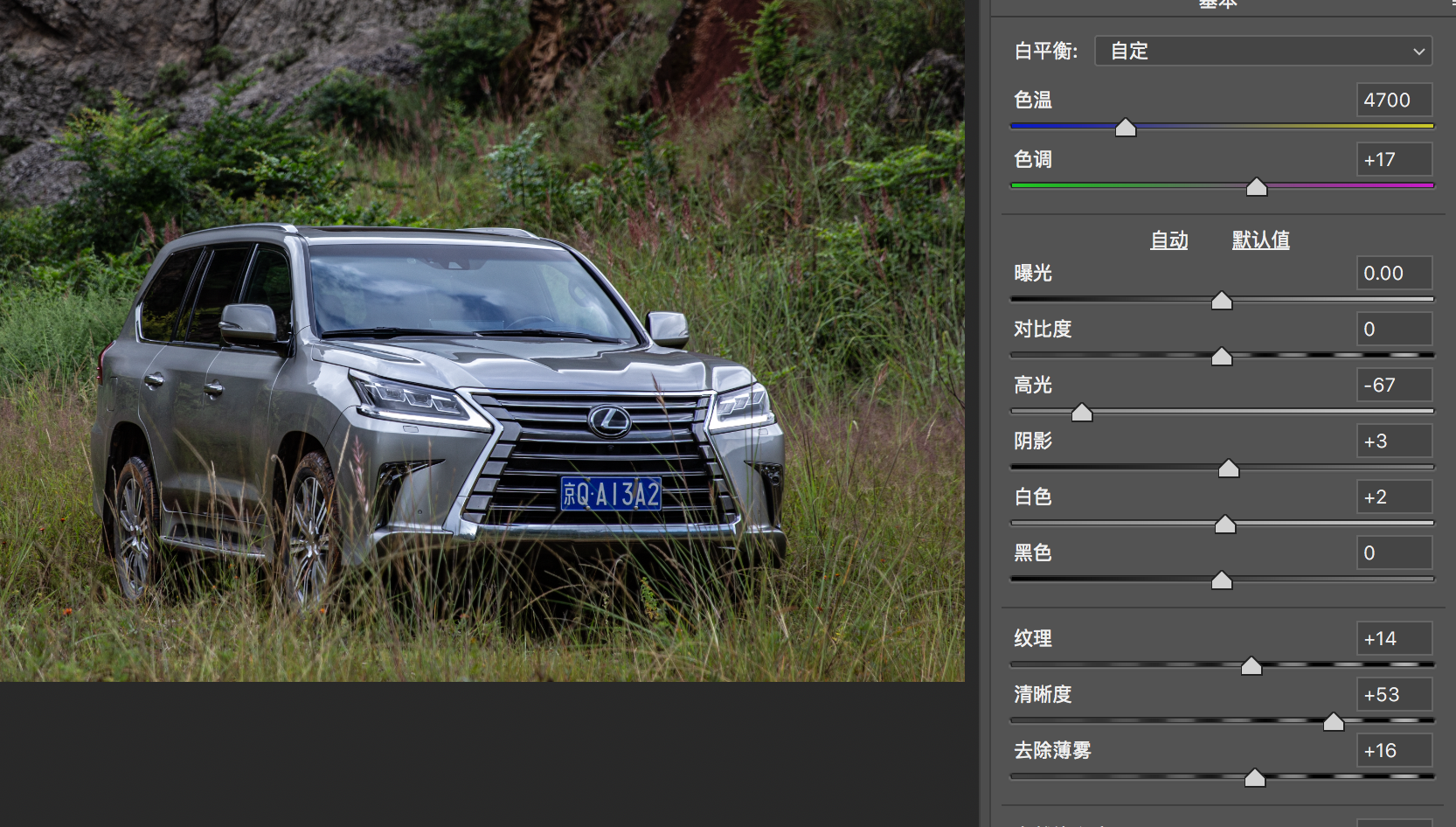
调整过后可以看到过曝的地方和整体层次细节略有改变
接下来第二步就是在PS里面进行第一层颜色调整,主要目的是为了让原图那种不太喜人的绿色改变一下,这里我用的是可选颜色,主要集中处理了红、黄、绿,调出偏秋天一些的感觉 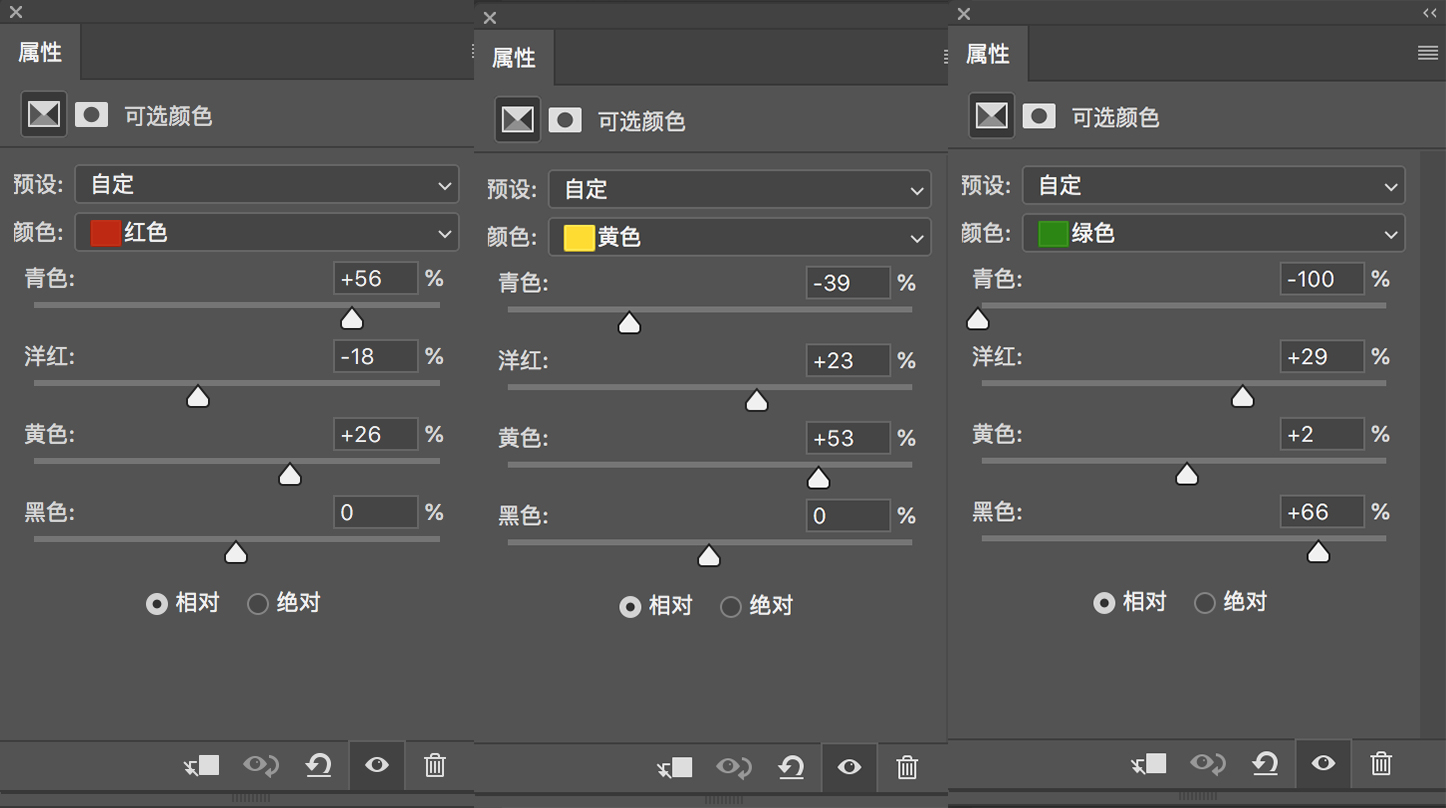

现在是第一层颜色的效果,接下来咱们进一步细化颜色,调出通道蓝色通道(选择通道小技巧就是挑选对比明显的) 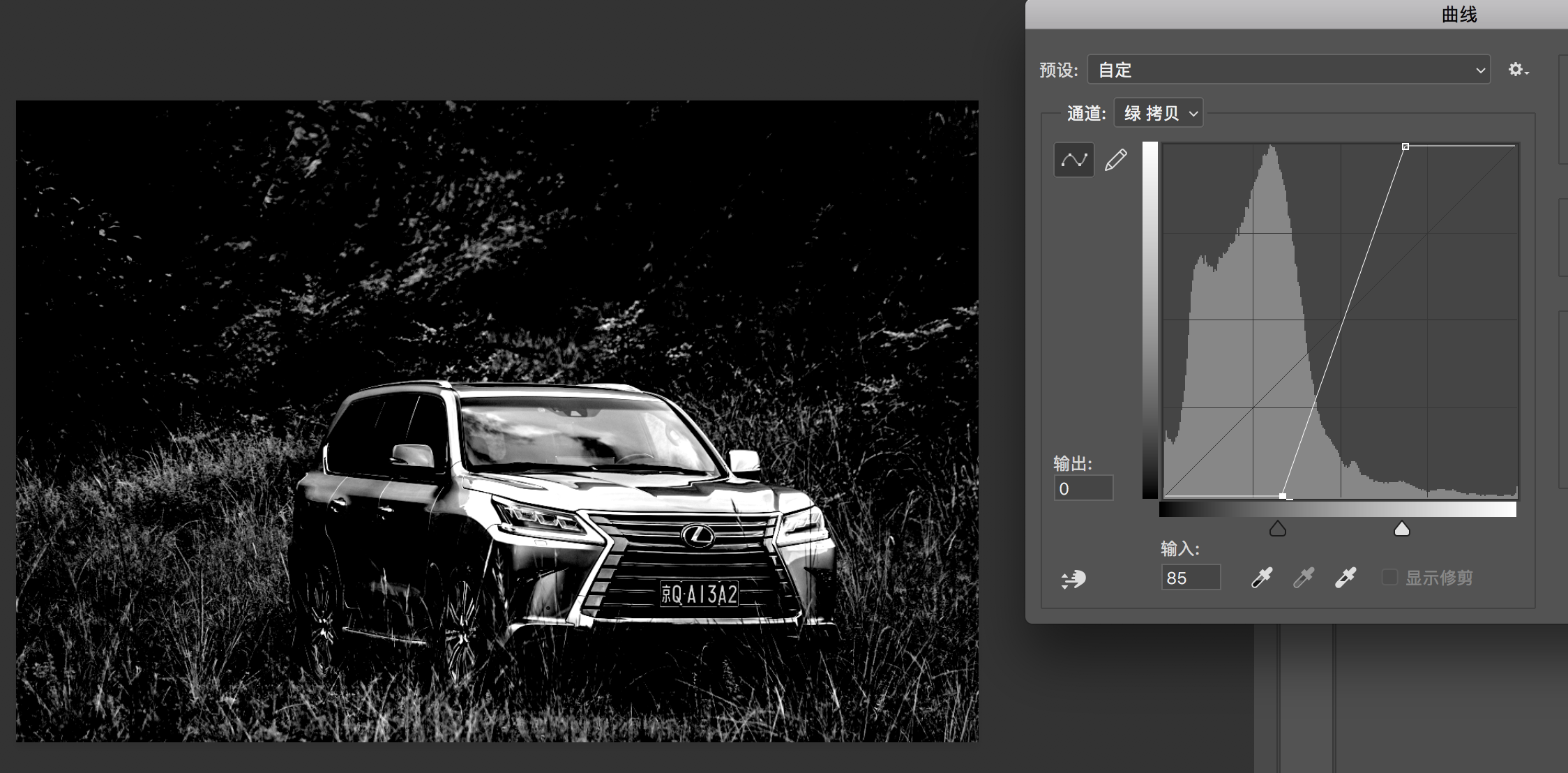
这一步可以看到高光出的草都提出来了,咱们要做的就是让草的层次丰富一些 
利用色彩平衡给高光处加一些颜色,但是这里也可以看到车身也被加了很多颜色,所以咱们要用蒙版把车擦回来一些 
接下来是第三层颜色了,或者说也可以叫明暗(之前有讲过明暗也是颜色的一部分)
重新复制出来一个蓝通道,提出一个对比更强的选区 
再利用选区做一个曲线提出背景的亮部,进一步细化层次 
车身部分依旧擦回来一些,下一步还是用通道,再拉一根对比更强的选区 
然后反选选区,选出暗部利用曲线压暗并且加一点点蓝,这一步依旧是增加层次 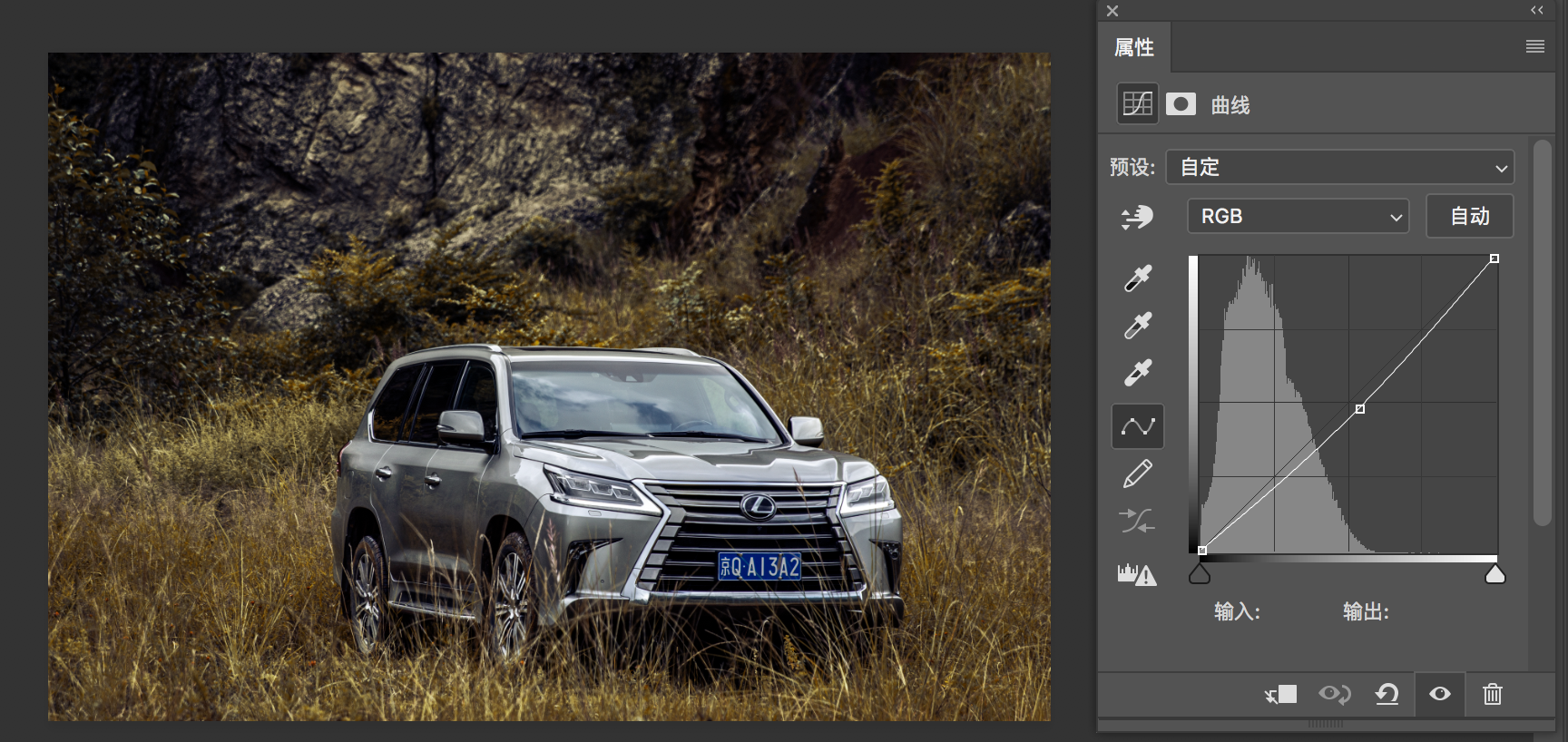

到了这一步可以发现草的层次是丰富了一些,但是整体还是欠缺一些空间感,这里可以用曲线把远处压暗近处提亮来营造一些空间感 

最后再用色阶加一些对比
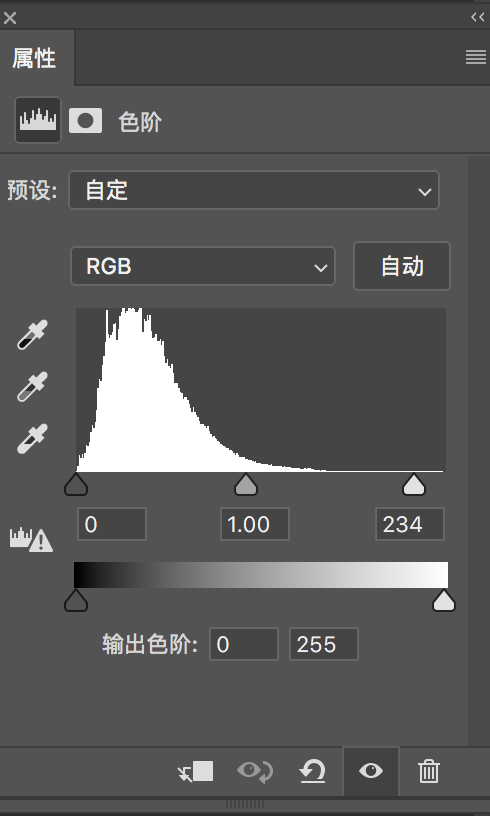
这个是调色的其中一种方法,熟练掌握的话这张图用时应该不会超过5分钟,属于快速调色的标准了 最后一起来欣赏一下对比吧


--------------------------------------------------------------------------------------------
开始第二张的调色演示 
先说主要问题: 1.整体过曝损失很多细节质感 2.车色原色失真 3.没有一个主色调 4.背景层次和纵深感略弱
还是利用Camera RAW滤镜初步调整一下底图的明暗和细节 
调整过后可以发现车身的质感和原色回来了很多,背景和地面因为压暗所以更落地了一些 第一步先把比较抢视觉的地方用图章和拉伸的方法略微处理一下 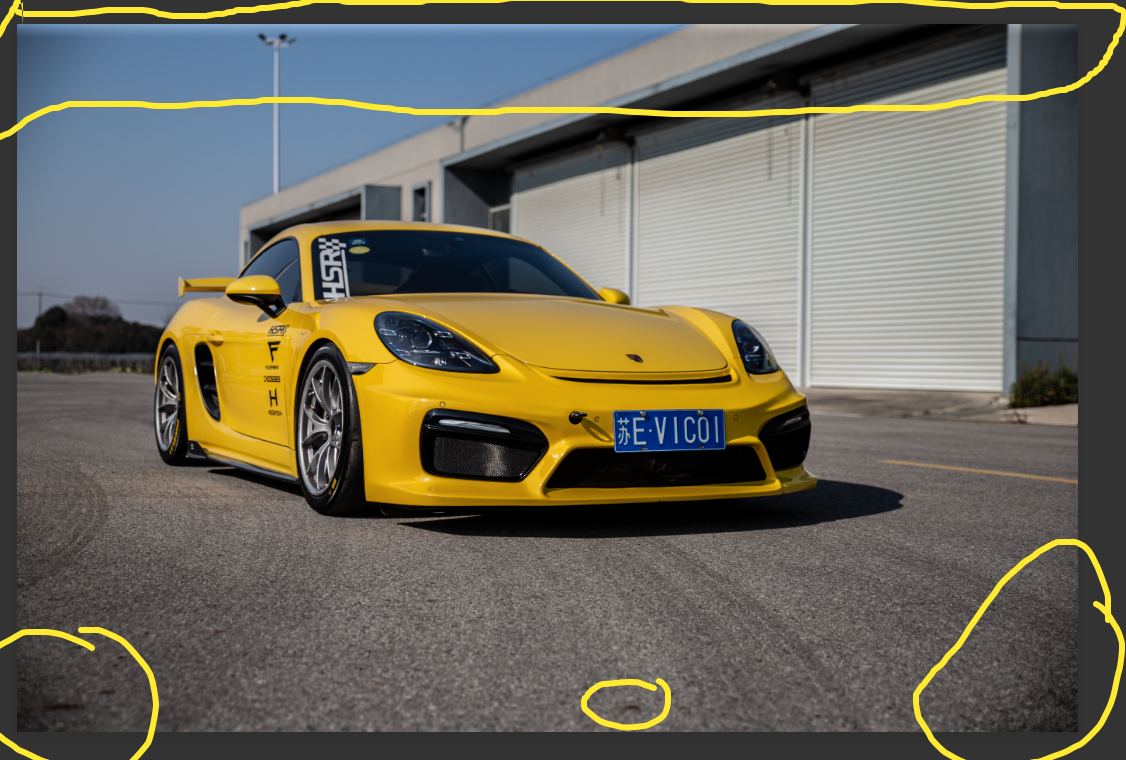


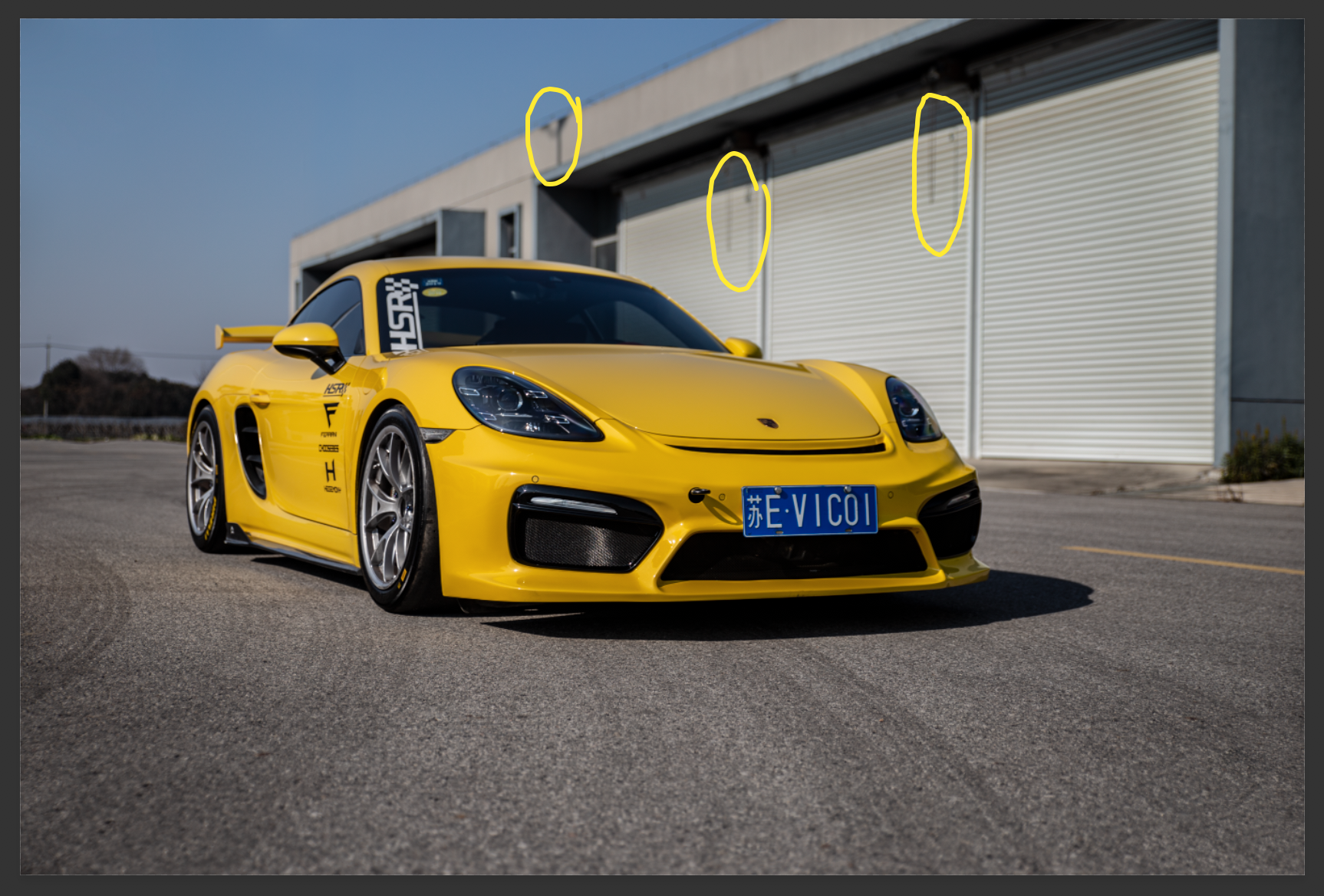

接下来进行调色的第一层,校色(利用色彩平衡加一些蓝和青)

接下来进一步细化颜色,利用通道拉出高光阴影的对比,把高光出加黄和红做出阳光照射感觉 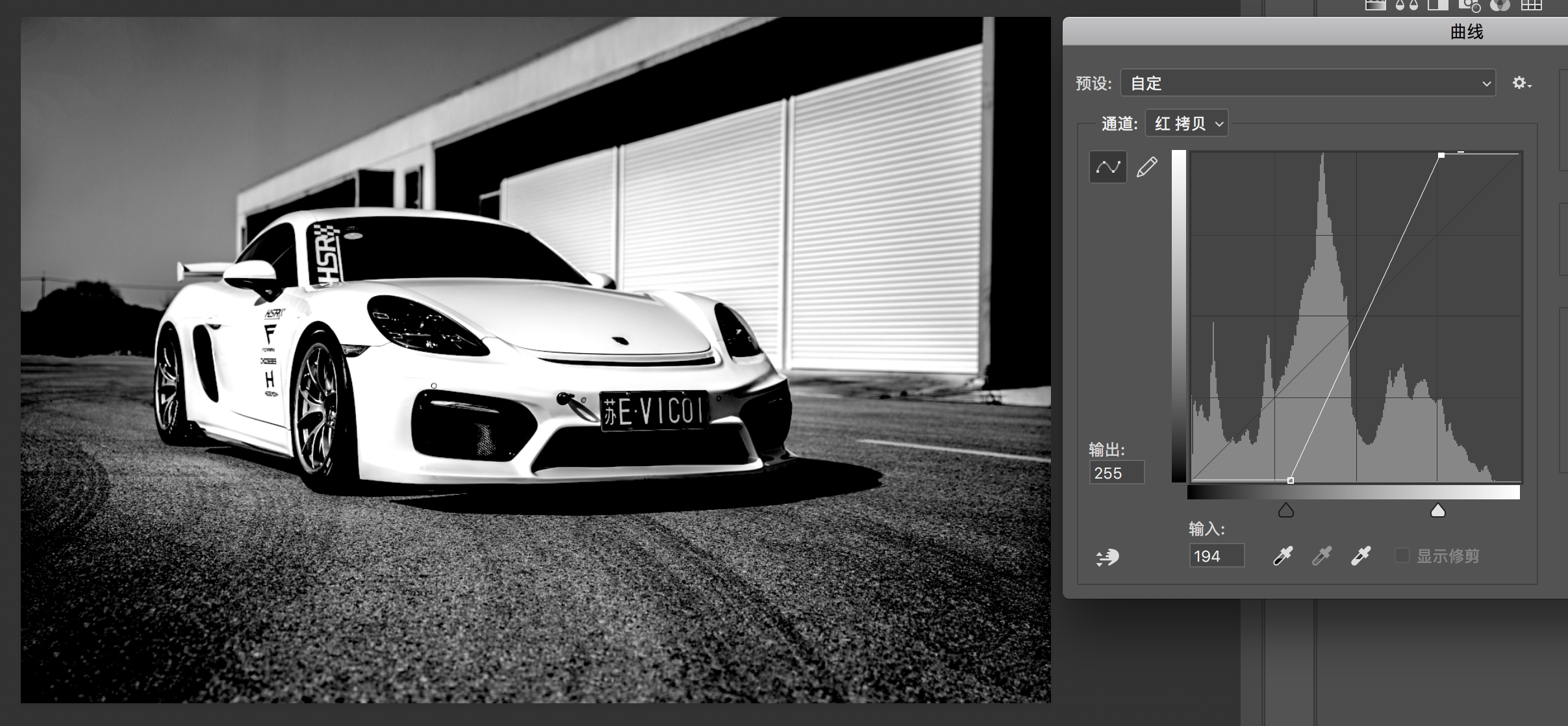

第二层颜色是以明暗为主(增加明暗关系的同时颜色也会有一些变化)
把右下角的部分压暗一些并且加一些蓝和青,做边提亮一些,让光源更有指向性 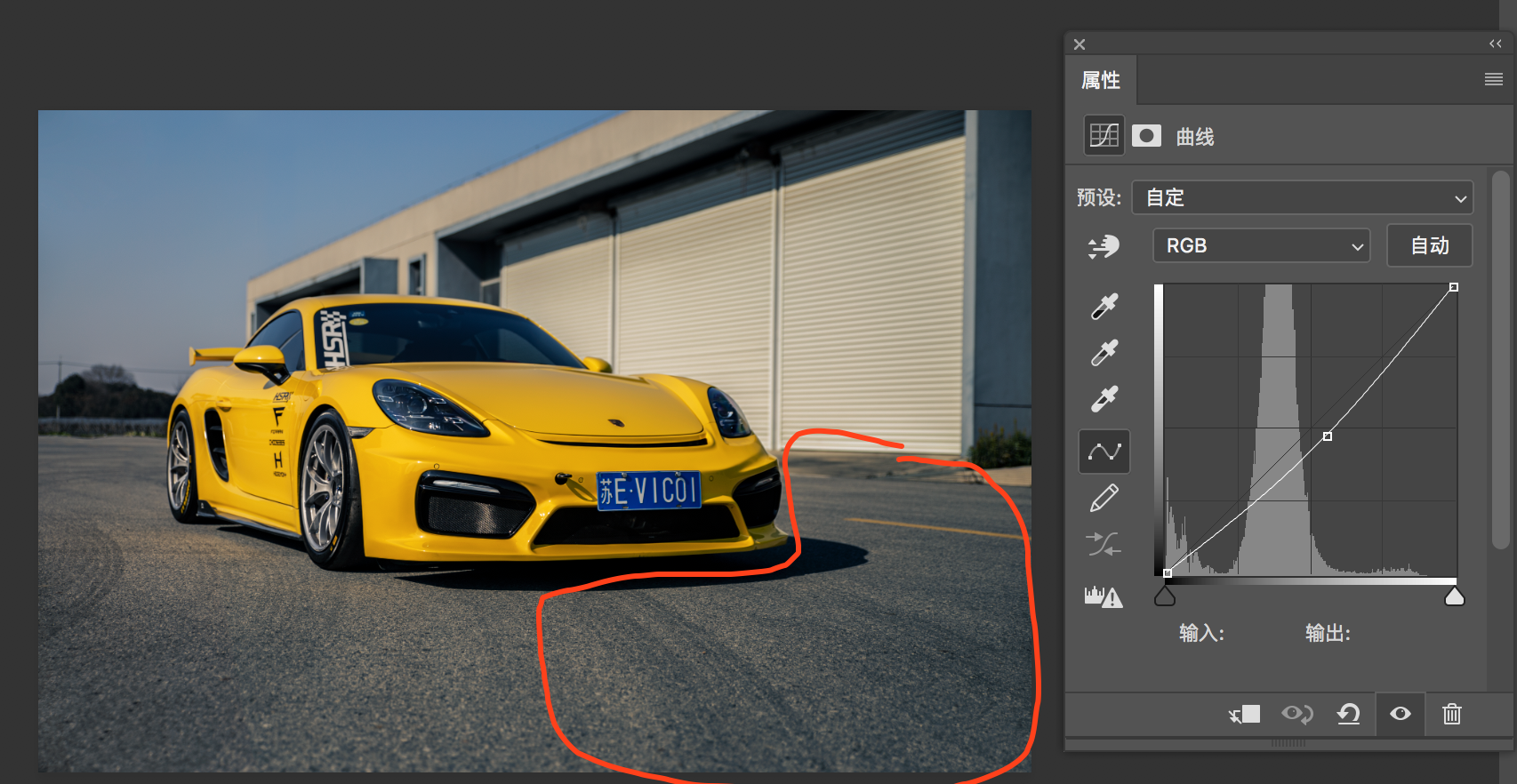
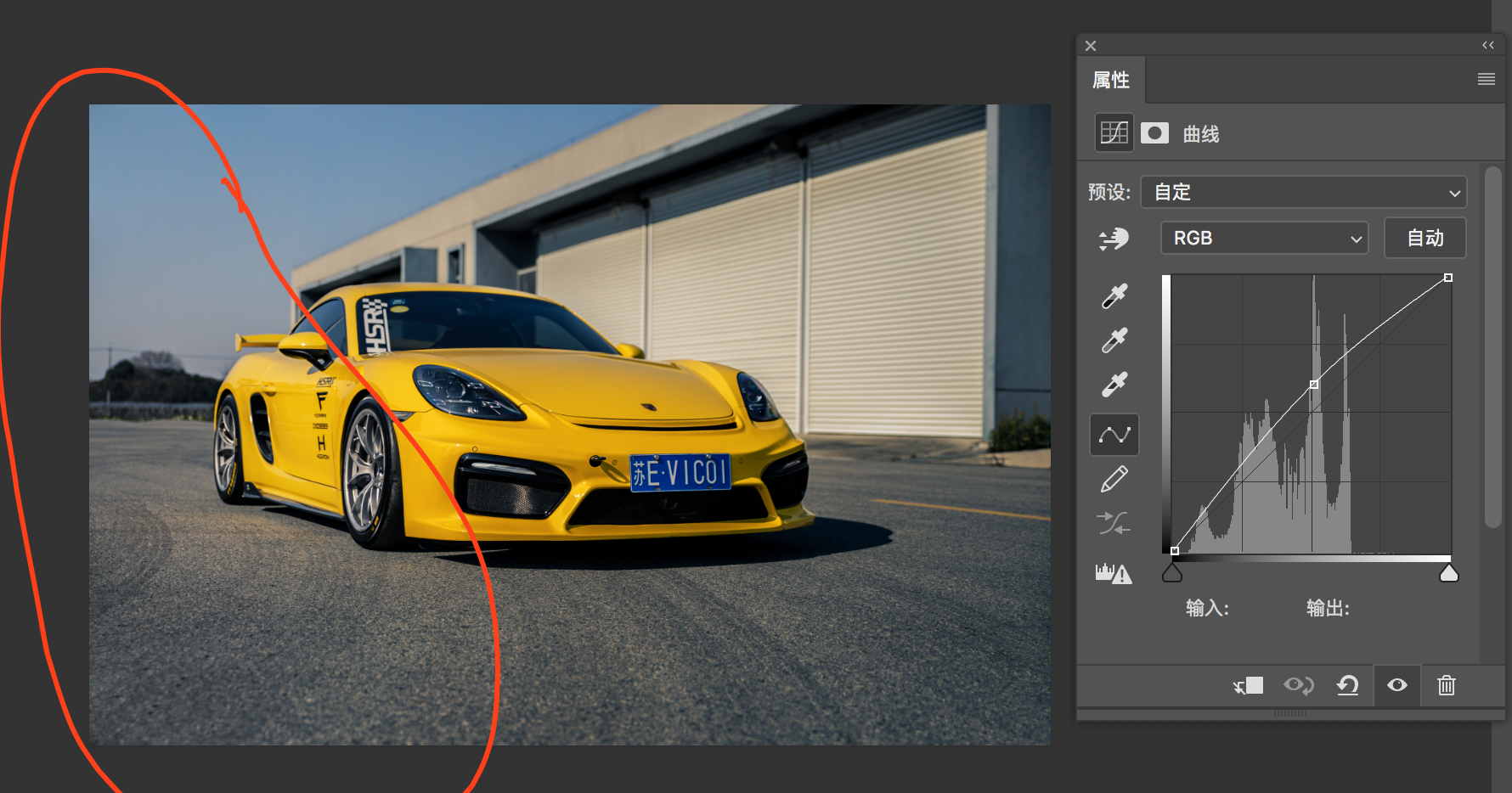
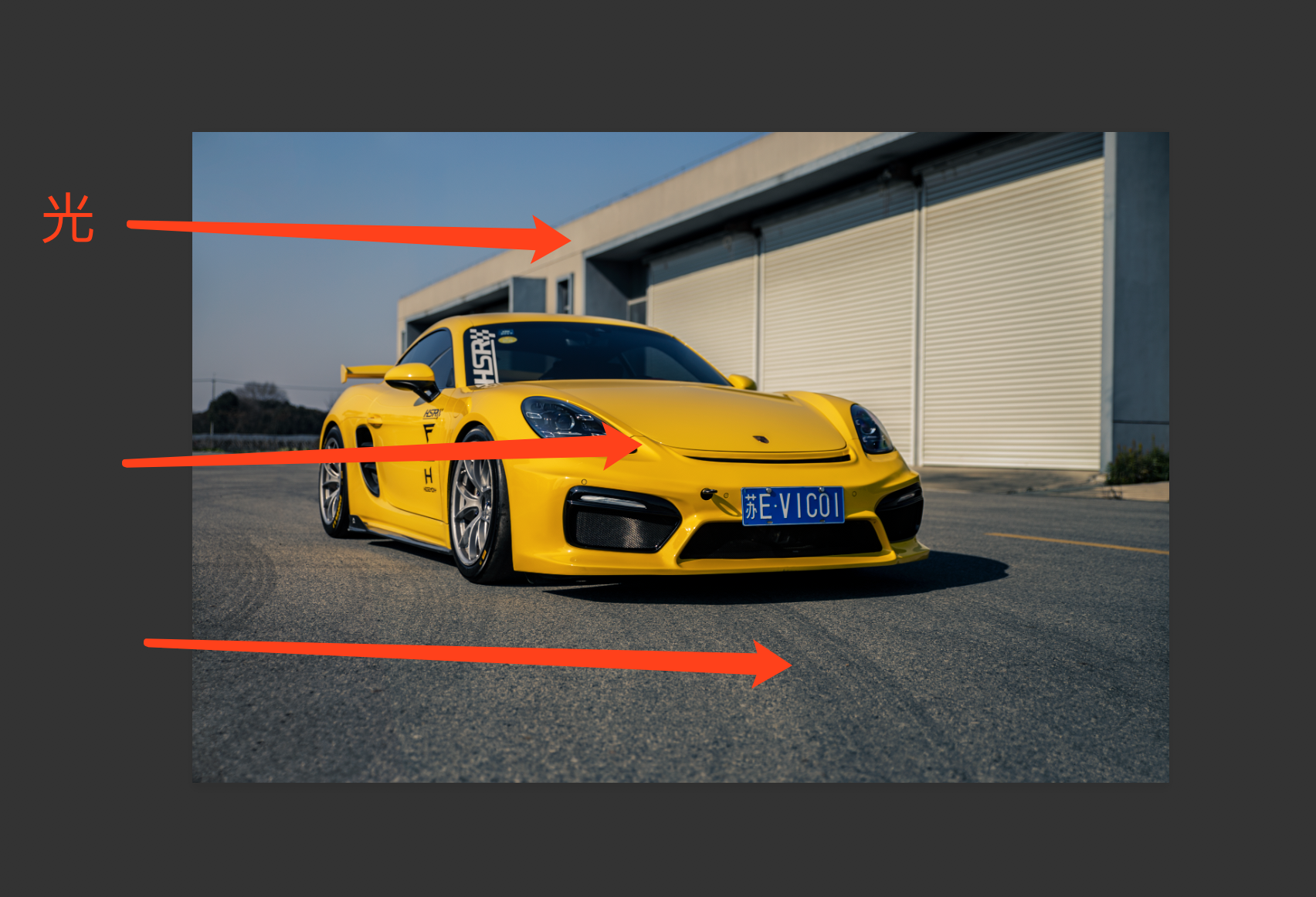

下一步做一个色阶加强对比(只作用背景) 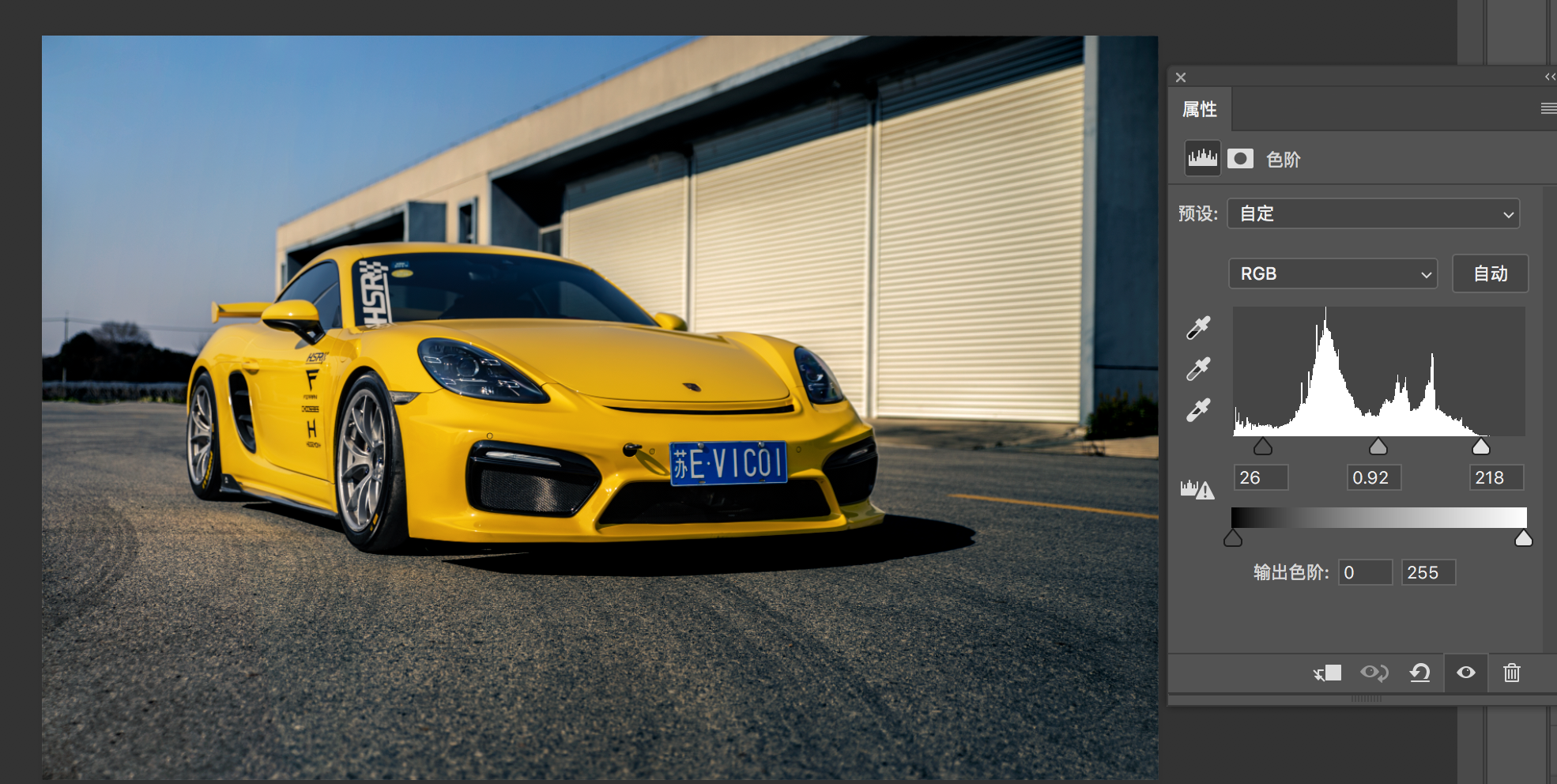
现在整体初步光源方向有了 但是车身有点不匹配,这里先把车的一些暗部提亮,重点提亮左侧部分 
格栅处也可以简单压暗一些过亮的地方

下面就继续处理一些抢画面的部分,可以适当压暗

接着左边可以再提亮一些 
最后再细化一下颜色 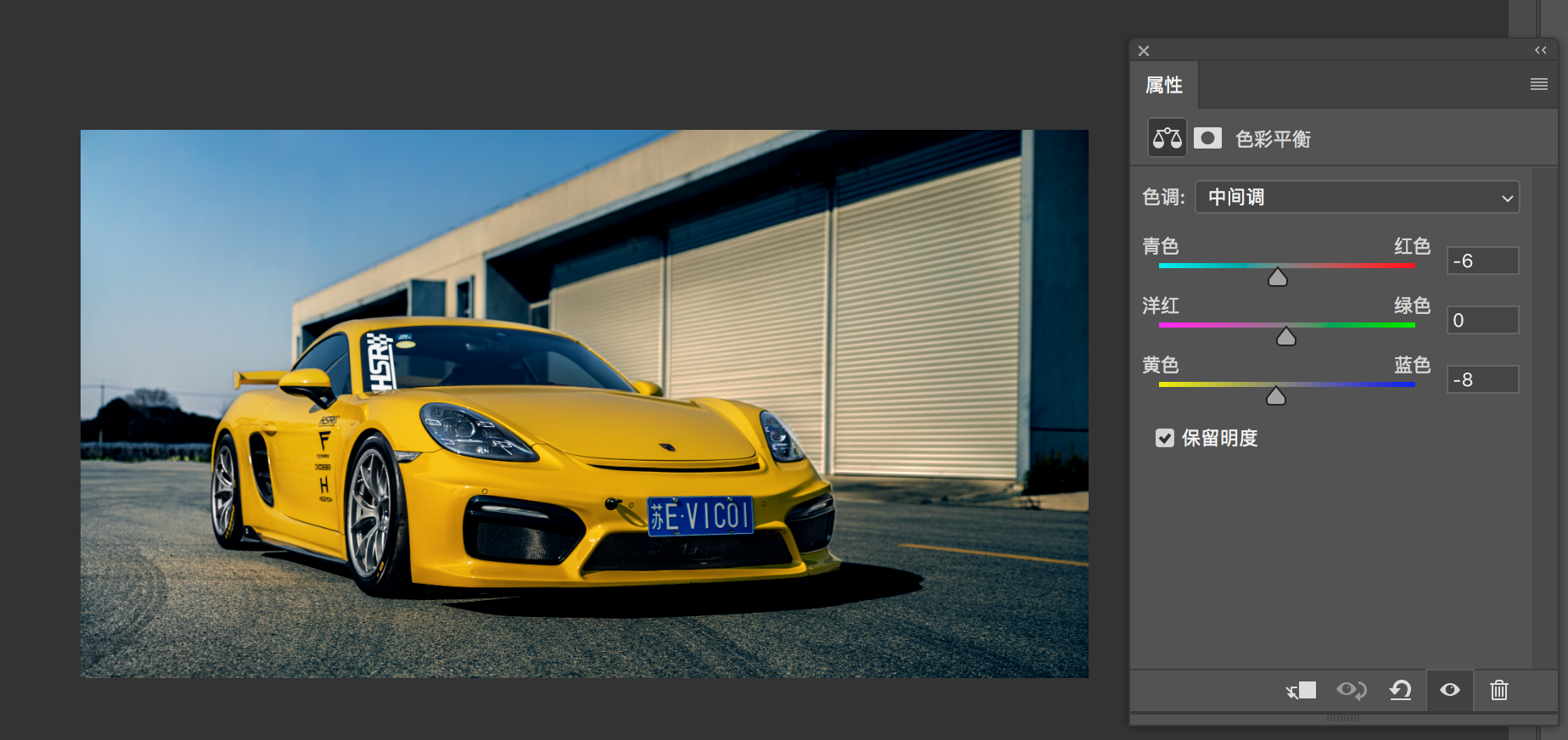
一起看一下和原图的对比吧 

--------------------------------------------------------------------------------------------
开始第三张,还是先说问题 1.整体都太暗了,没有亮点 2.颜色层次太少而且颜色比较闷 3.空间感略弱 4.质感很肉,不干脆 5.天空很闷 
还是利用Camera RAW滤镜初步调整一下底图的明暗和细节
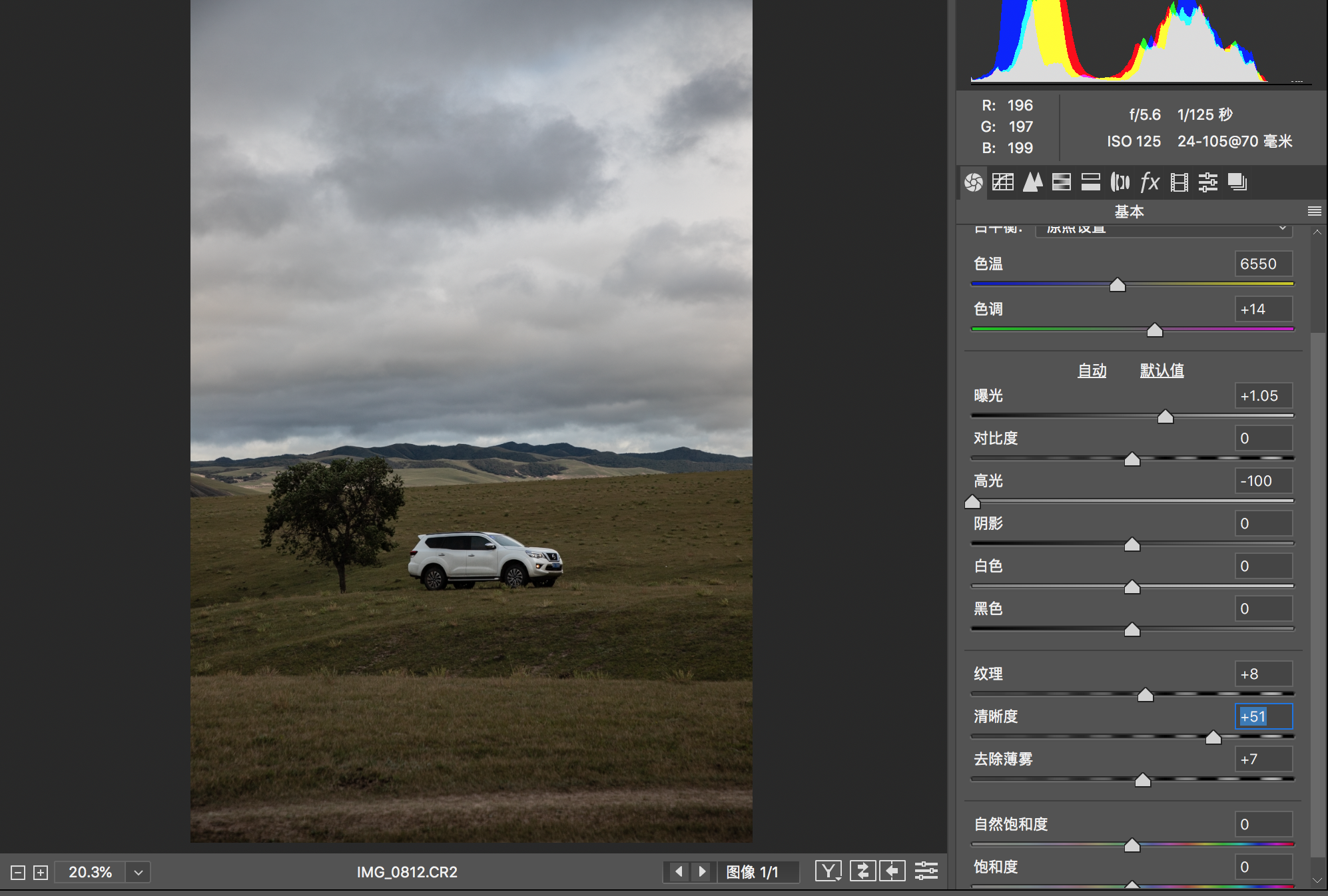
可以看到拉过清晰度和亮度之后已经好很多了,高光过曝的地方再拉回来 现在开始第一层的颜色处理,依旧是背景和车分开处理,先用通道拉一根对比,然后把亮部提出来加色 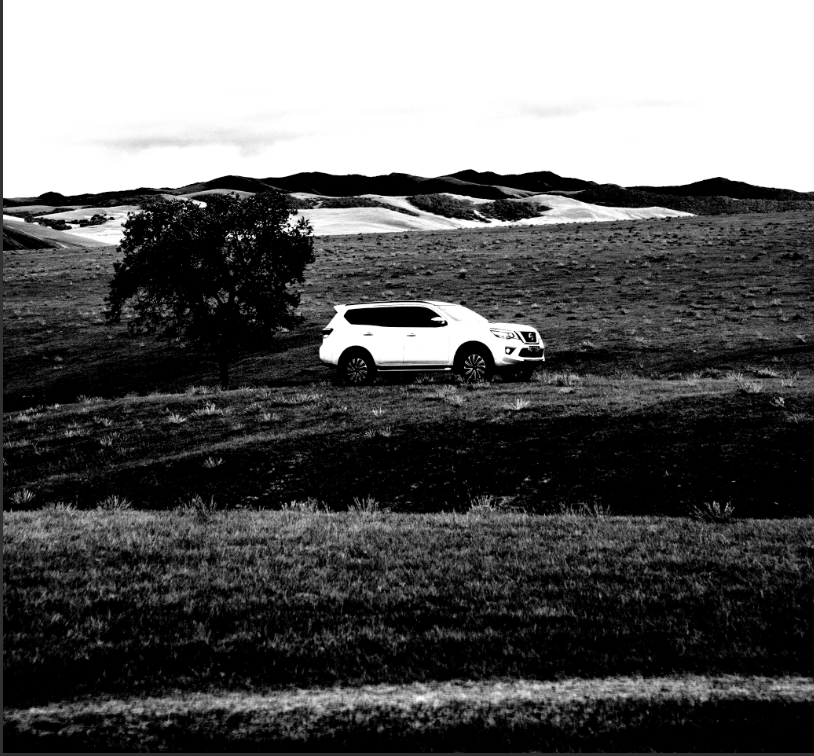
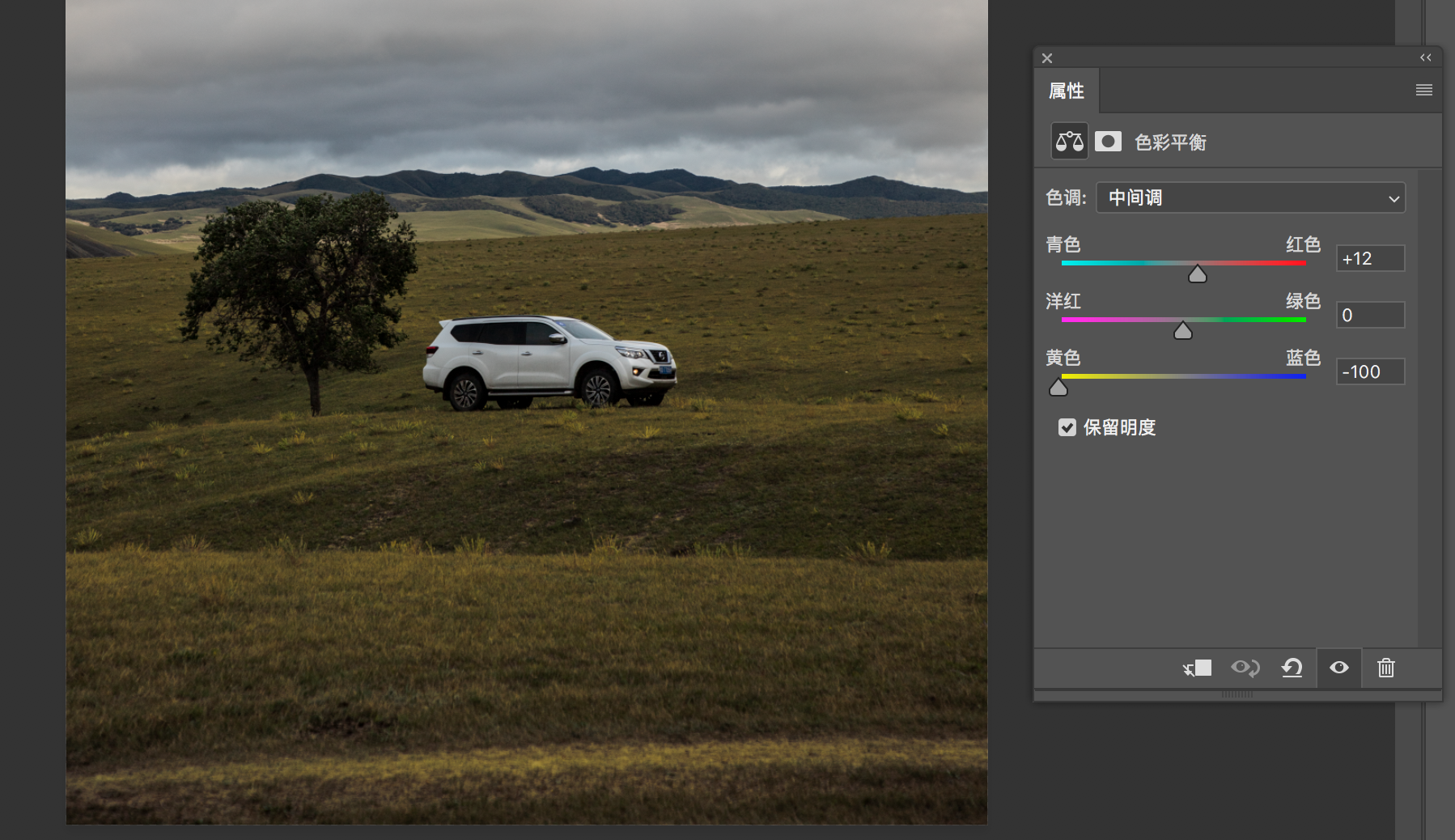
第二层用可选颜色调绿一些,让画面更有生机 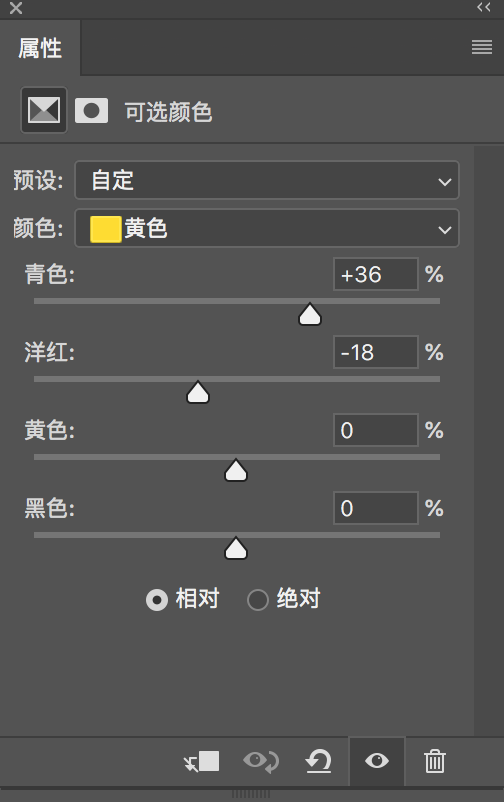
第三层用色阶加强整体对比 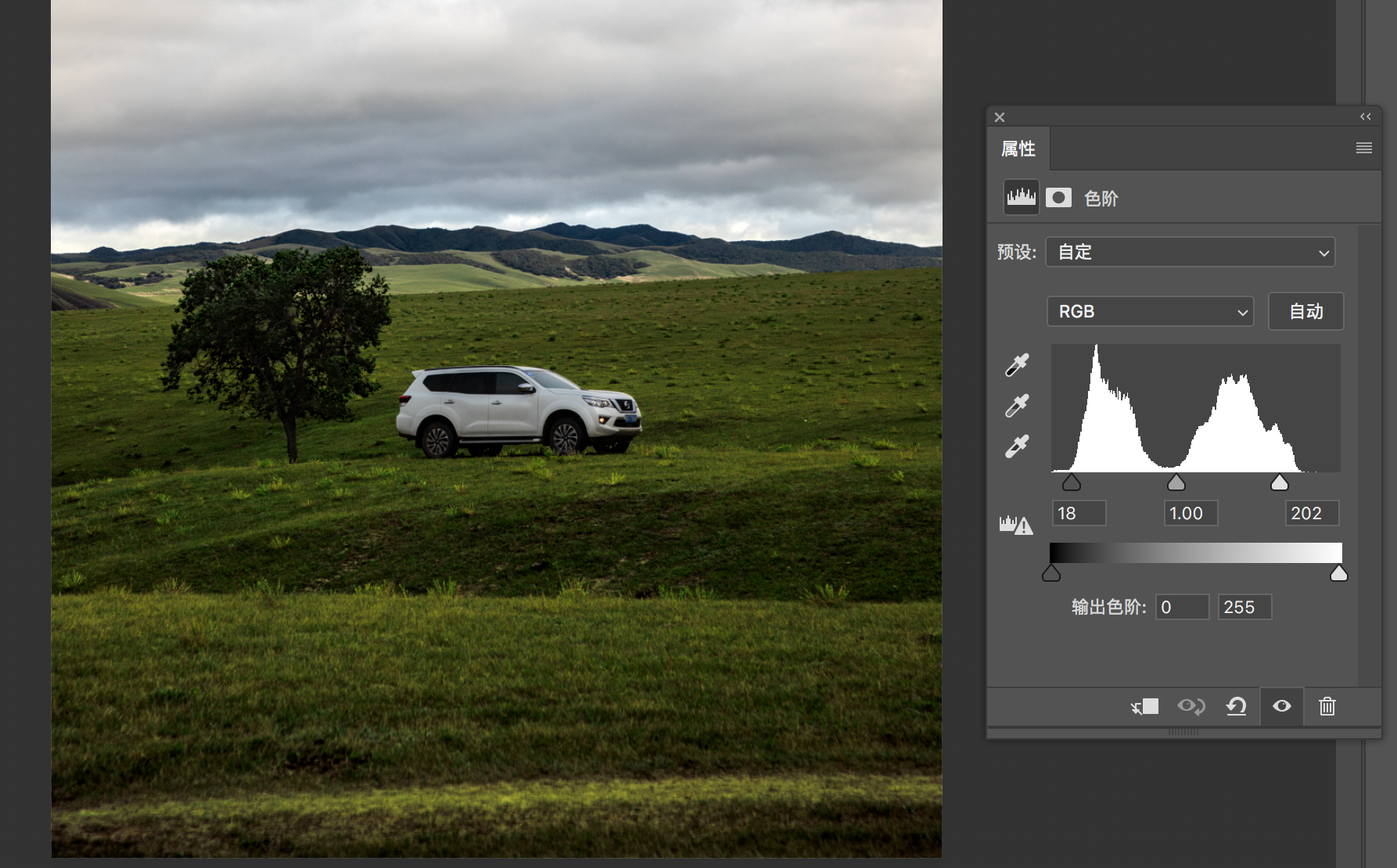
第四层用色彩平衡在暗部加一些绿色,进一步增加颜色层次 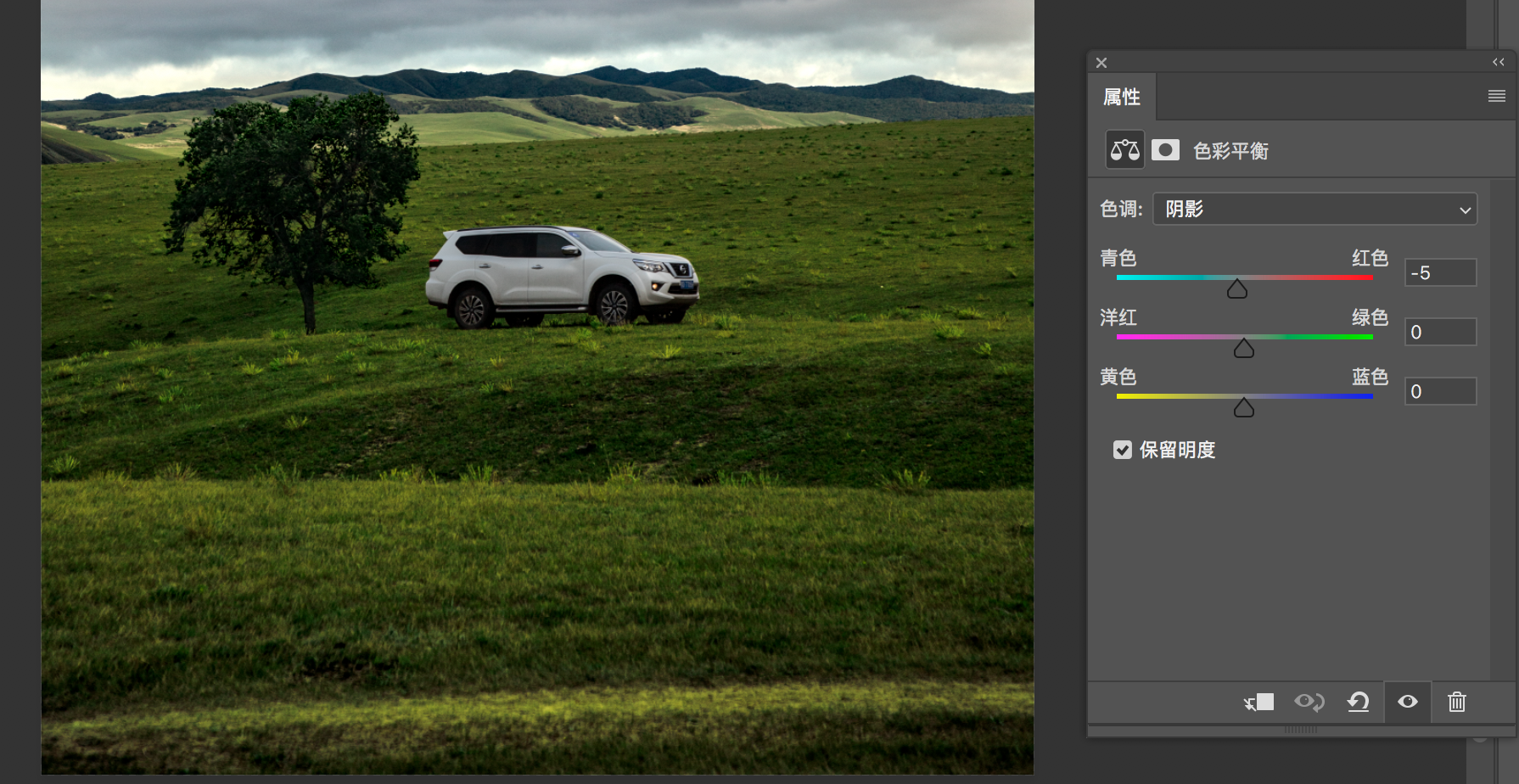
第五层手动在亮部加一些黄色进去,这一步也是提高层次感的手法 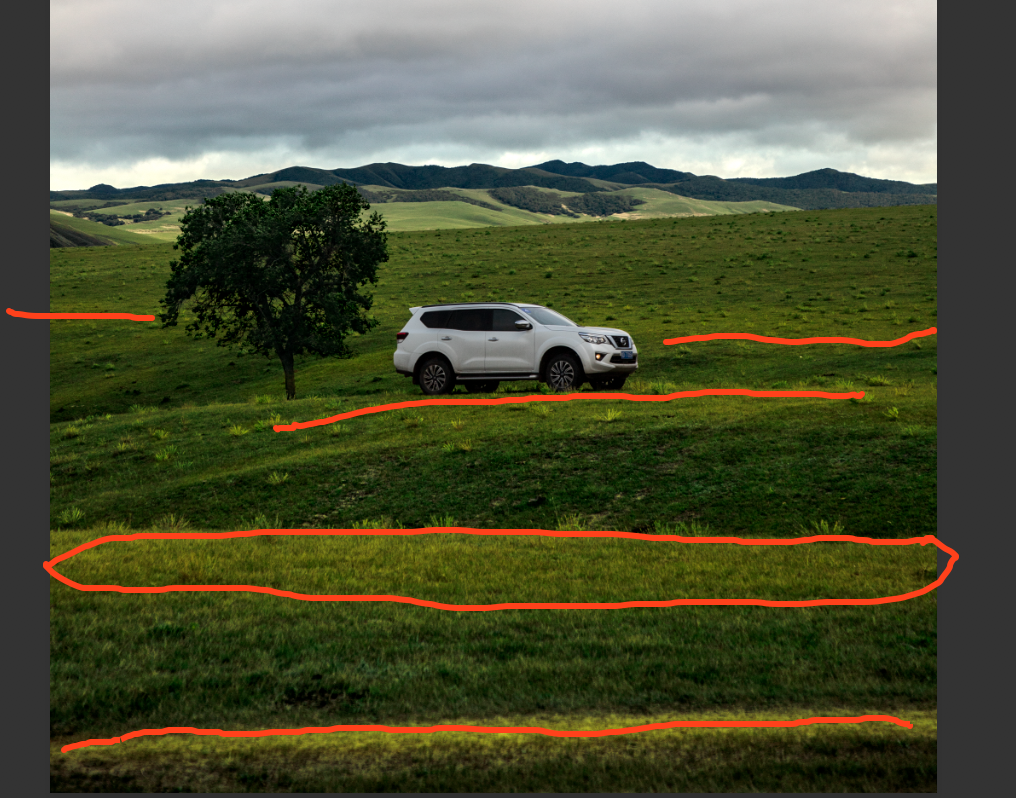
第六层再加一层色阶提高画面通透感 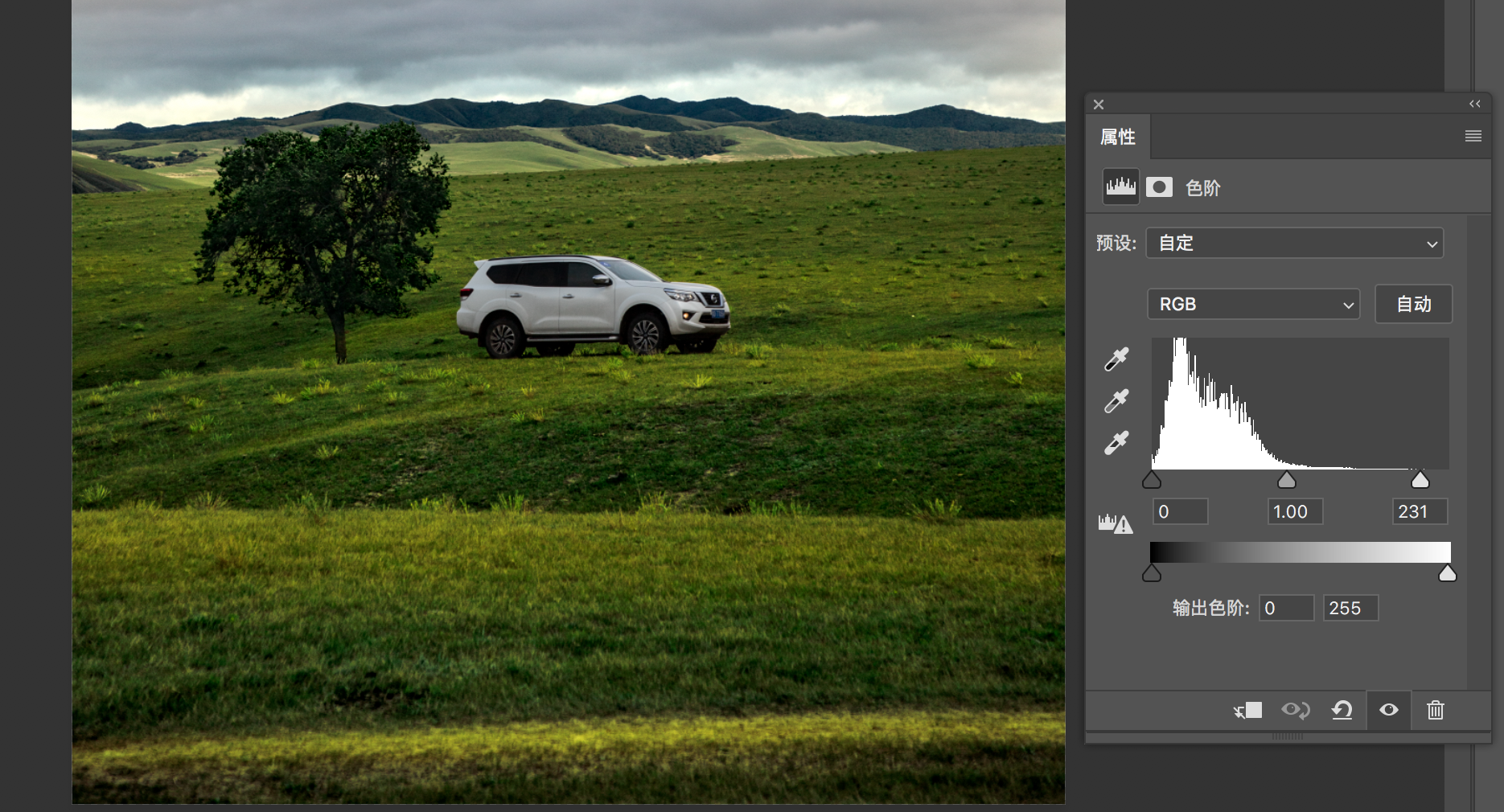
第七层用之前一样的方法利用通道把亮部提出然后反选选区得到暗部,加一些蓝色细化颜色层次 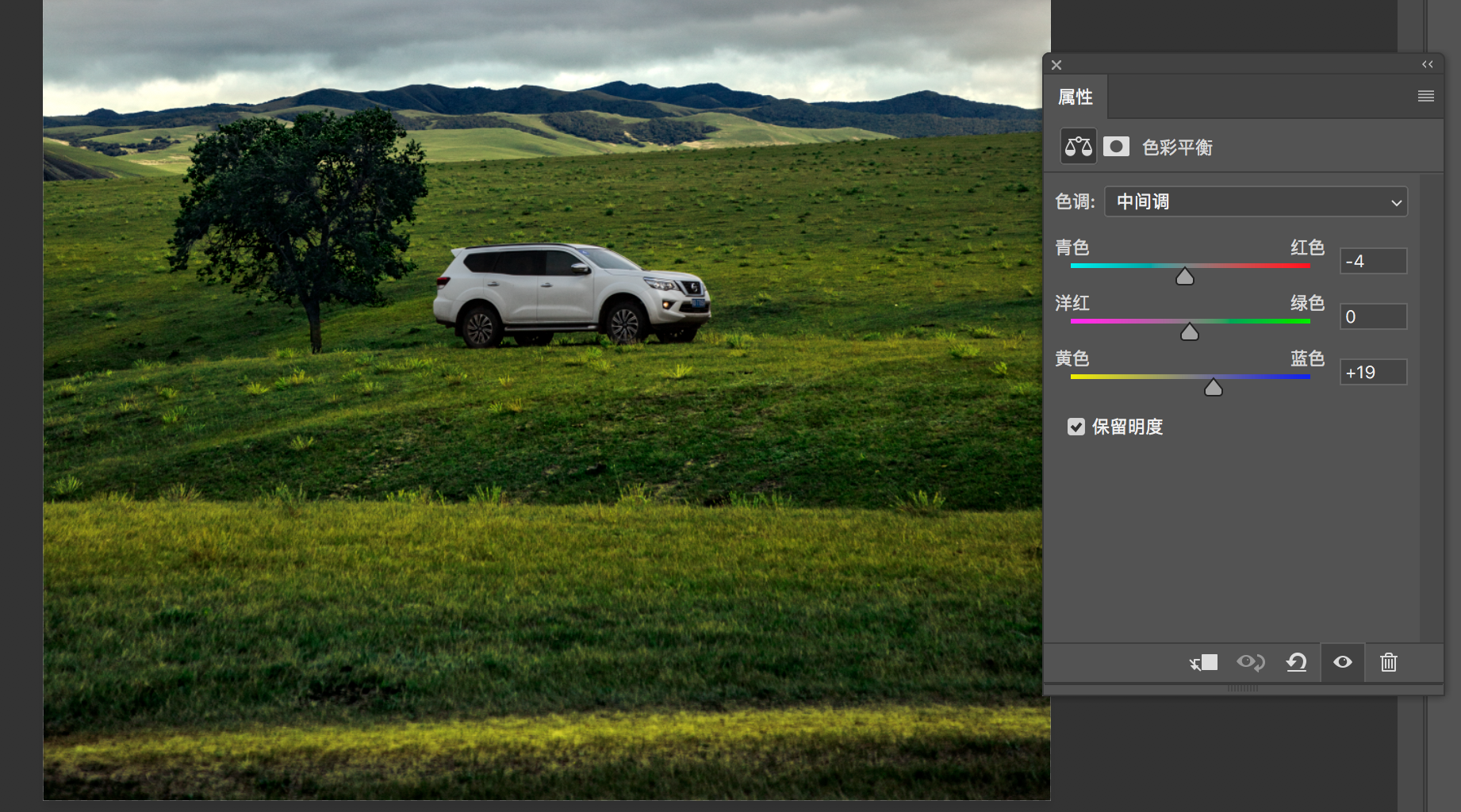
接下来就可以调整车了,我用曲线和色彩平衡稍微做了一些融入环境的处理 
接下来把过亮和过暗的部分用曲线调整一下
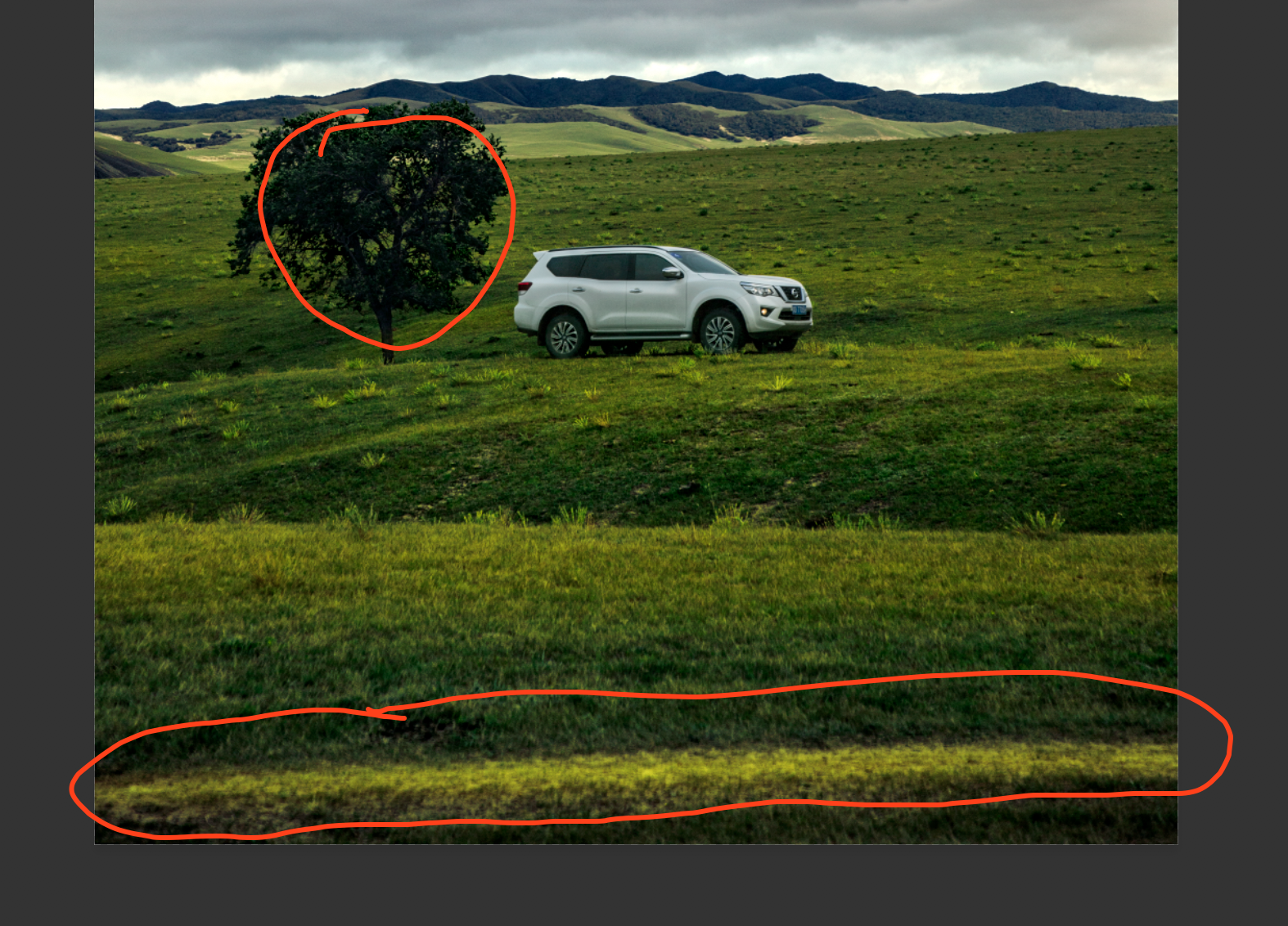

天空部分把最上面的云复制出来一块贴到下面,整体天空再加一点蓝和青让画面看起来更和谐 
最后一张图也完成了,这张图步骤相对简单,如果熟练掌握的话大概5分钟内就可以调出
最后来一起看看对比图吧 

谢谢大家观看,有什么问题可以在我作品底下留言
本篇教程为快速调整色调,每张图熟练掌握方法用时5-10分钟左右,细节处尚有不足请谅解
欢迎多多交流,互相学习!
另外我会不定期做一些简单的修图小技巧分享在我的群里,大家有兴趣的话可以加我微信进群,欢迎来找我玩啊
想深入学习的朋友可以报名我的私教课程,另外也接受后期团队培训(可空降)
|